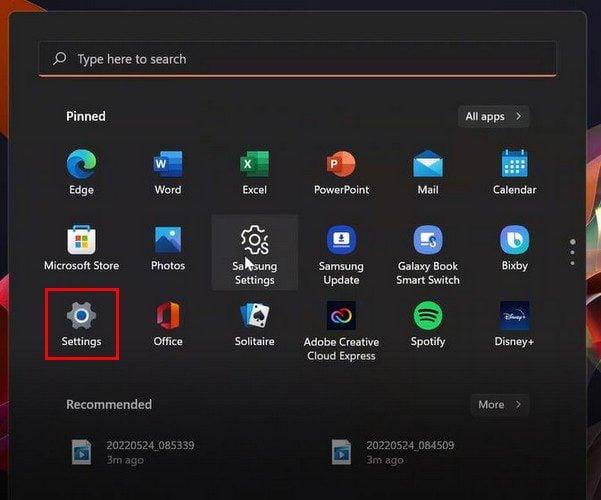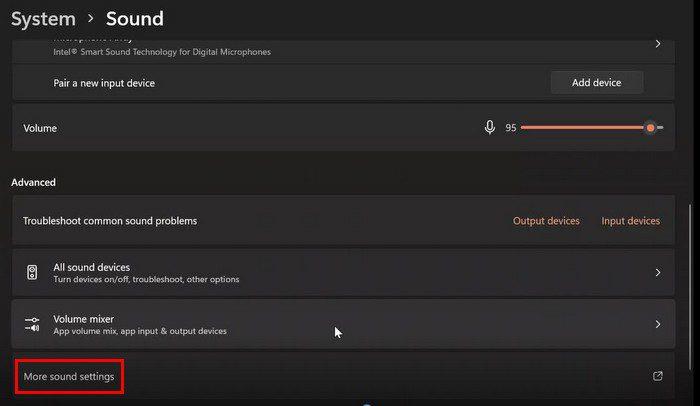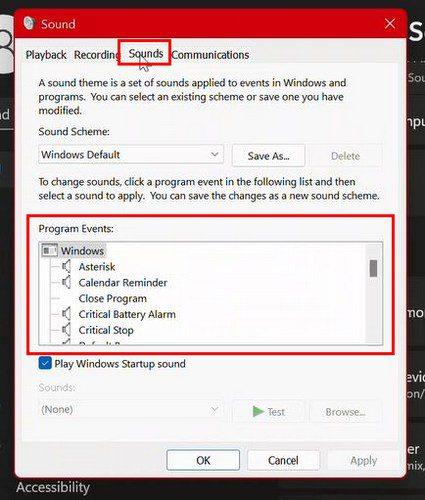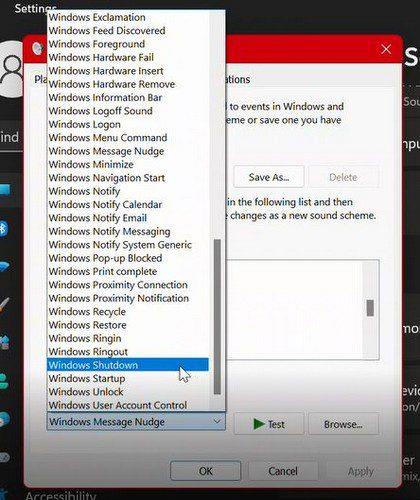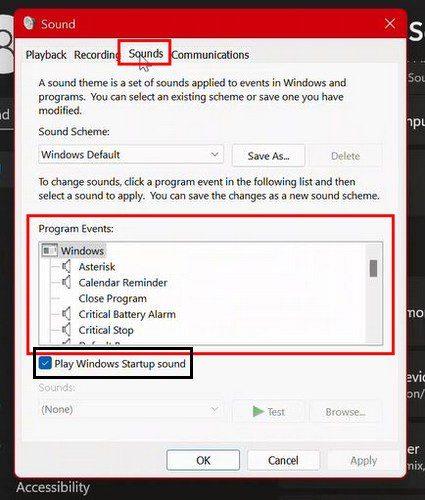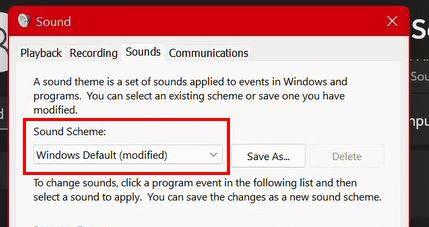Оскільки ви будете тим, хто користуватиметься комп’ютером з Windows 11, цілком природно, що ви захочете почути звуки, які вам подобаються. Якщо ви не дуже задоволені звуками, які зараз чуєте, чому б не змінити їх на більш спокійні звуки? Ви побачите, що у вас буде великий вибір.
Є різні звуки на вибір, наприклад варіанти вже існуючих звуків за замовчуванням для темного режиму. Ви також можете вибрати звуки для таких речей, як акумулятор, стандартний звук, зірочка тощо. Давайте подивимося, як вибрати звук, який вам найбільше подобається.
Як змінити системні звуки для Windows 11
Щоб змінити ситуацію та послухати щось нове, ось як можна змінити системні звуки на комп’ютері з Windows 11.
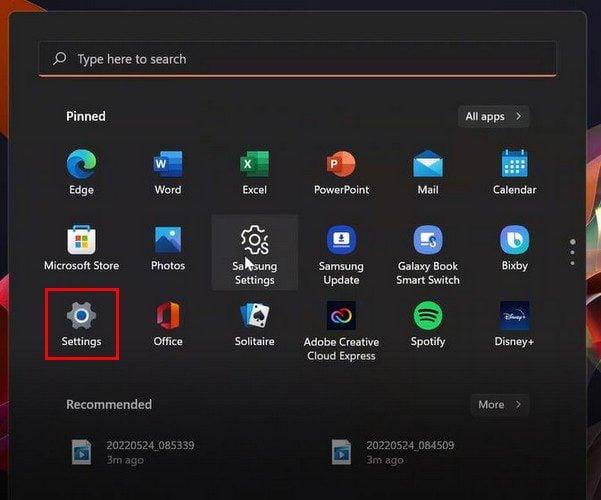
Перейдіть до Налаштування , а потім до системи. Ви можете відкрити налаштування, знайшовши його в рядку пошуку або клацнувши меню «Пуск» Windows і знайшовши його там. Натисніть Звук . Ви також можете отримати доступ до звуку, клацнувши правою кнопкою миші на динаміку та вибравши Параметри звуку.
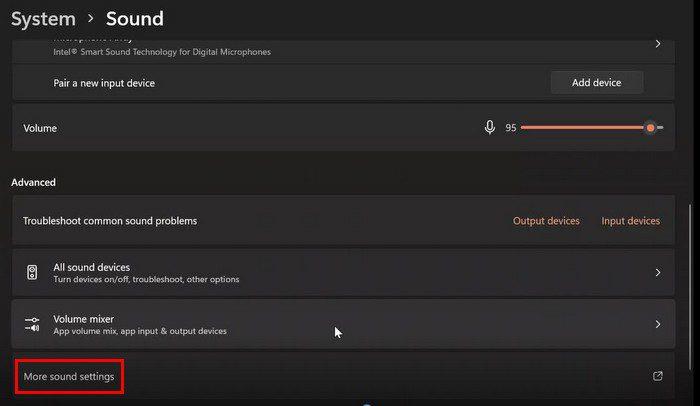
Увійшовши, перейдіть до додаткових налаштувань звуку , і відкриється вкладка «Звуки». Клацніть вкладку Звуки , і ви побачите список усього, для чого можна змінити звук.
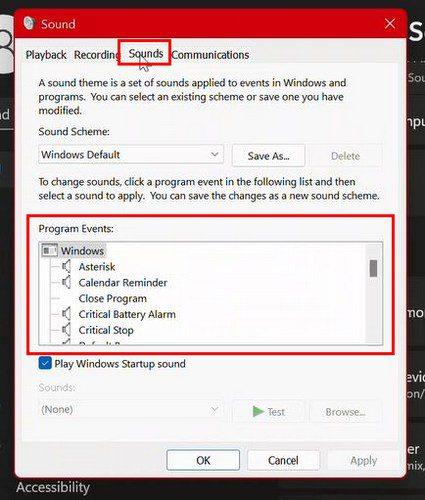
Якщо ви виберете опцію з подій програми, у спадному меню для звуків у нижньому лівому куті з’явиться більше опцій. Використовуйте повзунок збоку, щоб переглядати параметри, або ви також можете прокручувати. Ви можете використовувати будь-який варіант, який вам легший.
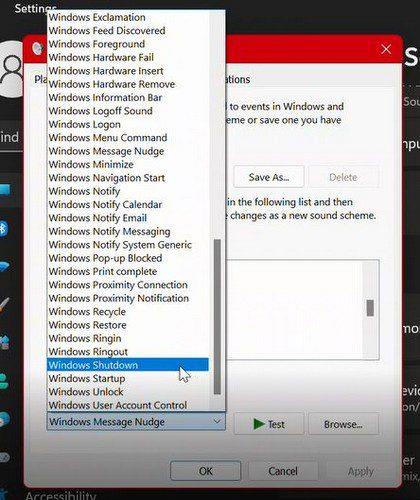
Поки ви призначаєте звуки, пам’ятайте, що багато програмних подій не мають стандартного звуку. Отже, якщо ви хочете налаштувати свій комп’ютер з Windows 11, навіть більше, ви можете призначити цим параметрам звук. Змінюючи звуки, слід пам’ятати про те, що ви не можете це зробити зі звуком запуску Windows 11. Єдине, що ви можете зробити, це вимкнути його.
Якщо ви коли-небудь захочете це зробити, ви можете вимкнути його, знявши прапорець для параметра Відтворити звук запуску Windows під полем Події програми. Якщо ви коли-небудь захочете знову ввімкнути його, просто виконайте ті самі дії та знову поставте прапорець.
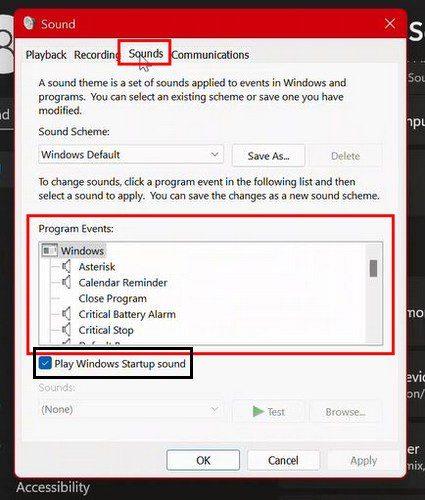
Вимкнення системних звуків Windows 11
Щоб стерти звукову схему, клацніть у спадному меню параметрів і виберіть опцію «Без звуку». Натисніть кнопку «ОК», щоб зберегти зміни.
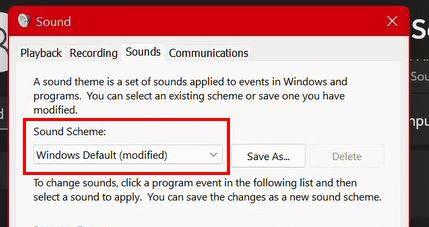
Ви також можете зберегти нову звукову схему. Це можливо, натиснувши опцію «Зберегти як» праворуч і давши їй назву. Натисніть OK, щоб зберегти. Відтепер звукова схема відображатиметься у спадному меню.
Що робити, якщо звук постійно вмикається
Ви вимкнули звукові ефекти, але коли ви змінюєте спосіб персоналізації комп’ютера, він постійно вмикається. Це тому, що ви знову вмикаєте її щоразу, коли вибираєте іншу тему робочого столу. Це відбувається тому, що теми робочого столу включають ( серед іншого ) звукові схеми, які вказують Windows за замовчуванням. Отже, якщо ви хочете вимкнути його знову, вам доведеться повернутися в налаштування, щоб зробити це. Вам потрібно буде робити це щоразу, коли ви змінюєте тему робочого столу.
Висновок
Як бачите, змінити системний звук на комп’ютері з Windows 11 легко. Єдина складна частина — це вибрати звук, який підійде. Але навіть якщо цей звук вам швидко набридне, ви завжди можете повернутися та змінити його. Який звук ви збираєтеся використовувати зараз? Поділіться своїми думками в коментарях нижче та не забудьте поділитися статтею з іншими в соціальних мережах.